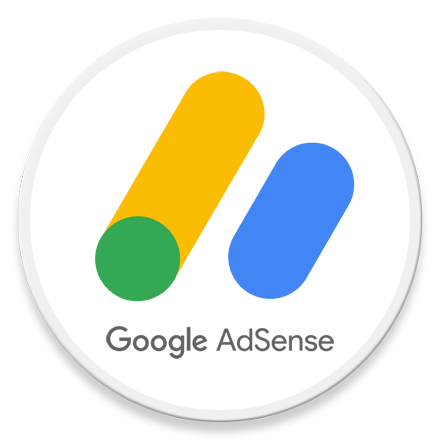Ads.txt 파일은 ‘Authorized Digital Seller’를 의미하며 IAB Tech Lab에서 온라인 광고사기를 방지하기 위해 개발했습니다.
이 파일에는 웹 사이트에서 광고 공간을 판매할 권한이 있는 모든 회사를 나열할 수 있으며, 공개되어 있으므로 광고주, 게시자는 이 파일을 사용하여 승인된 회사와 거래하고 있는지 확인할 수 있습니다.
Google Adsense, DoubleClick 또는 Ad Exchange를 사용하여 워드프레스 블로그에서 광고를 게시할 경우 사이트에 파일을 추가하는 것이 좋습니다.
WordPress에서 Ads.txt 파일을 만들고 관리하는 방법
파일을 만드는 가장 쉬운 방법은 별도의 워드프레스 플러그인을 사용하는 것입니다.
그러나 가능한 플러그인을 최소한으로 사용하는 것이 좋으므로 사용자가 직접 파일을 생성하여 업로드하는 방법을 살펴보도록 하겠습니다.
Ads.txt 파일 생성
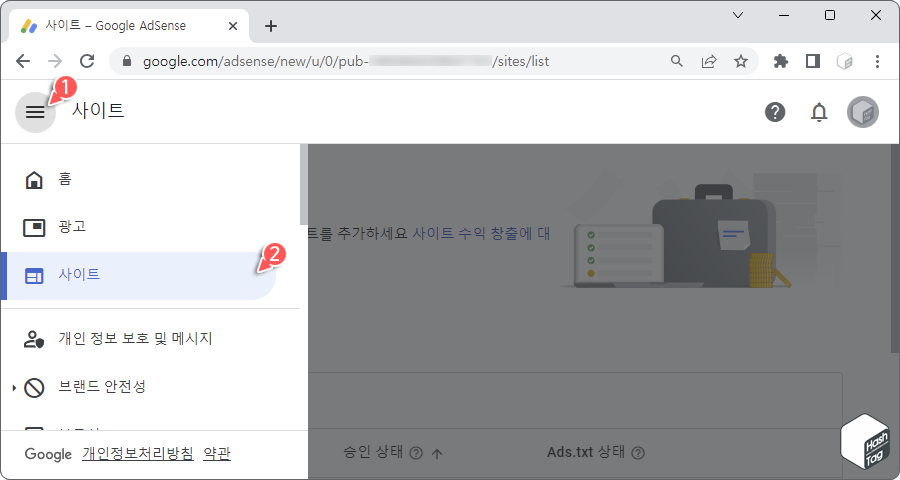
애드센스 웹 사이트에서 메뉴 클릭 후 [사이트]를 선택합니다.
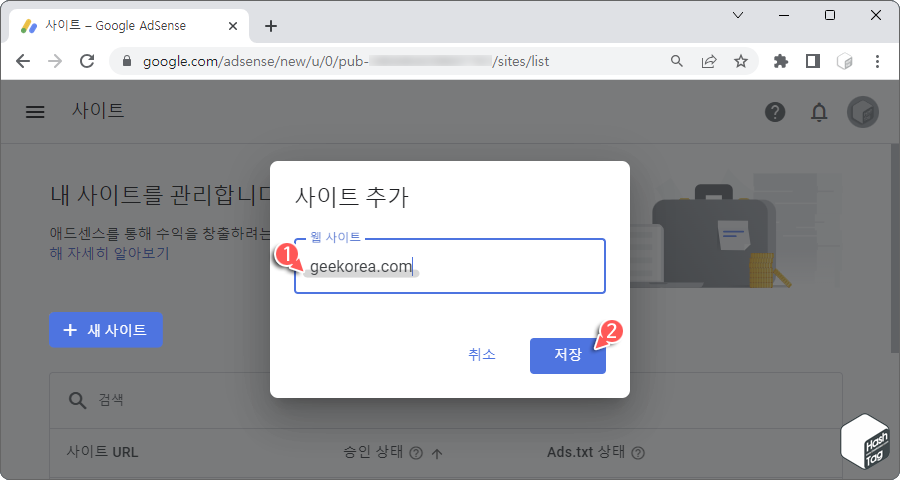
[+ 새 사이트] 버튼 클릭 후 추가하려는 웹 사이트 도메인을 입력하고 [저장] 버튼을 클릭합니다.
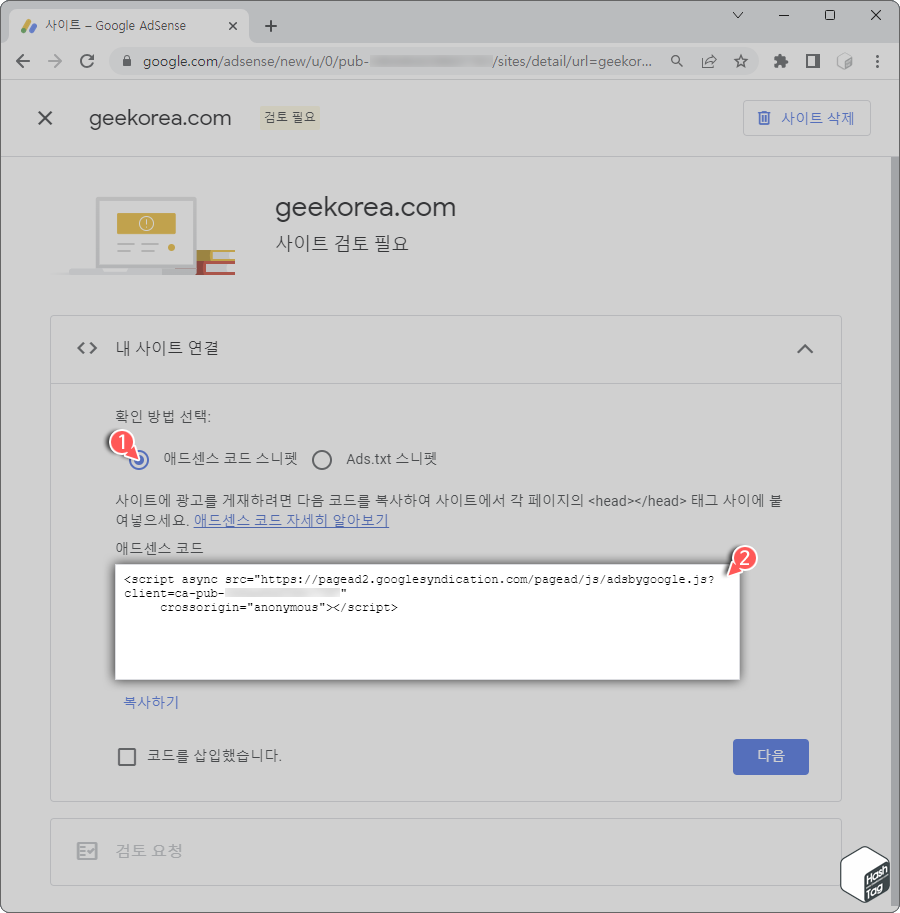
티스토리와 같이 사이트의 루트 디렉터리에 접근할 수 없는 경우 파일 업로드가 불가능합니다.
따라서 애드센스 광고를 사이트에 게시하기 위해서는 ‘애드센스 코드 스니펫’을 선택하고, 애드센스 코드를 사이트에서 각 페이지의 <head></head> 태그 사이에 붙여넣어야 합니다.
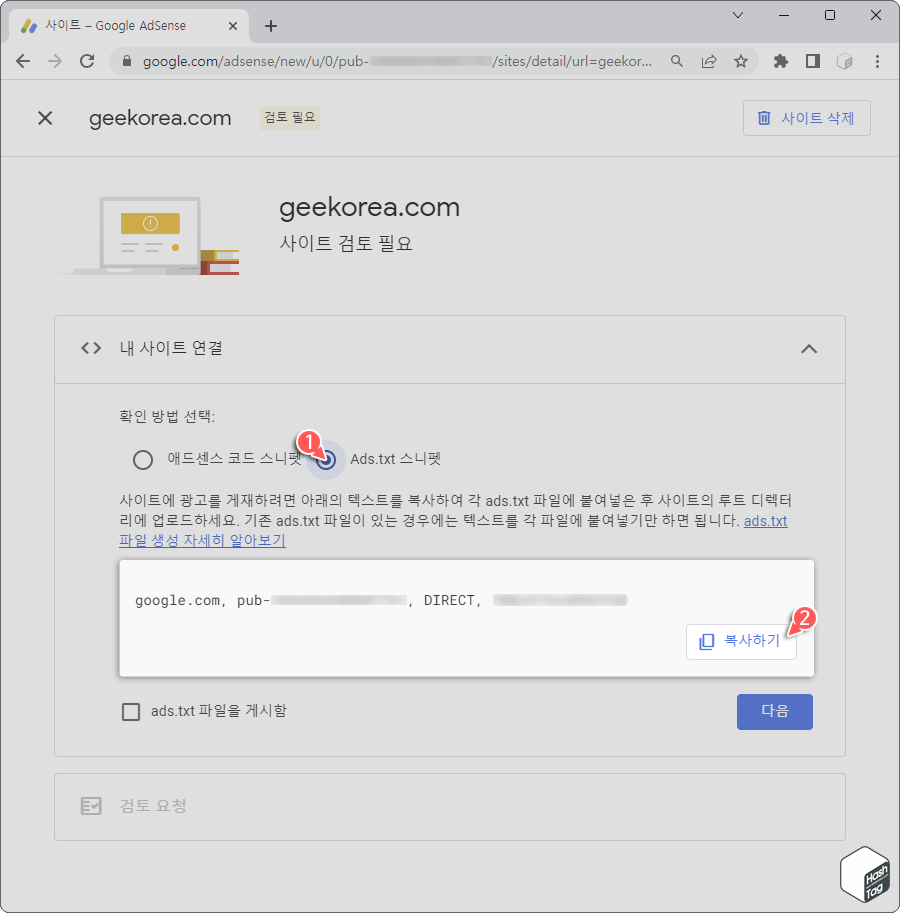
워드프레스 등 사이트의 루트 디렉터리에 접근할 수 있는 호스팅 서비스를 이용하고 있다면, ‘Ads.txt 스니펫’을 선택하고 [복사하기] 버튼을 클릭하여 파일을 생성합니다.
참고로 애드센스 광고 수익을 얻기 위해 반드시 사용해야 하는 것은 아니지만, Google에서는 사용을 적극 권장하고 있습니다.
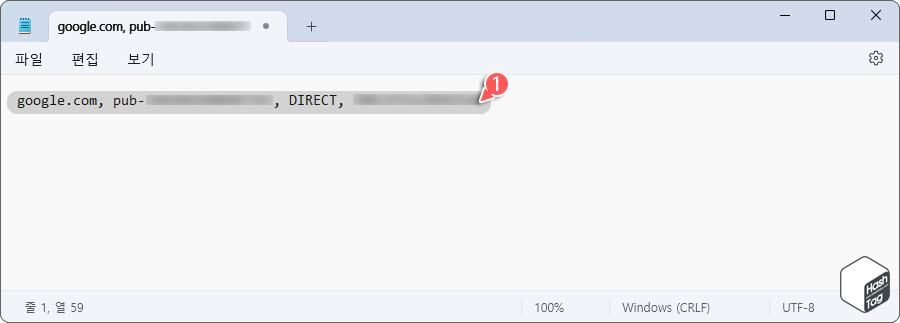
단축키 Win + R 키를 눌러 실행 대화 상자에서 “notepad” 입력 후 Enter 키를 눌러 메모장 실행 후 복사한 스니펫 코드를 붙여넣기 합니다.
- google.com : 광고 인벤토리를 판매하거나 재판매할 수 있는 회사의 도메인.
- pub-0000000000000000 : 게시자 ID (Adsense 계정)
- DIRECT : 게시자가 AdTech 공급업체와 직접 협력 (DIRECT or RESELLER)
- f08c47fec0942fa0 : 광고 플랫폼 ID
WordPress 루트 디렉터리에 파일 업로드
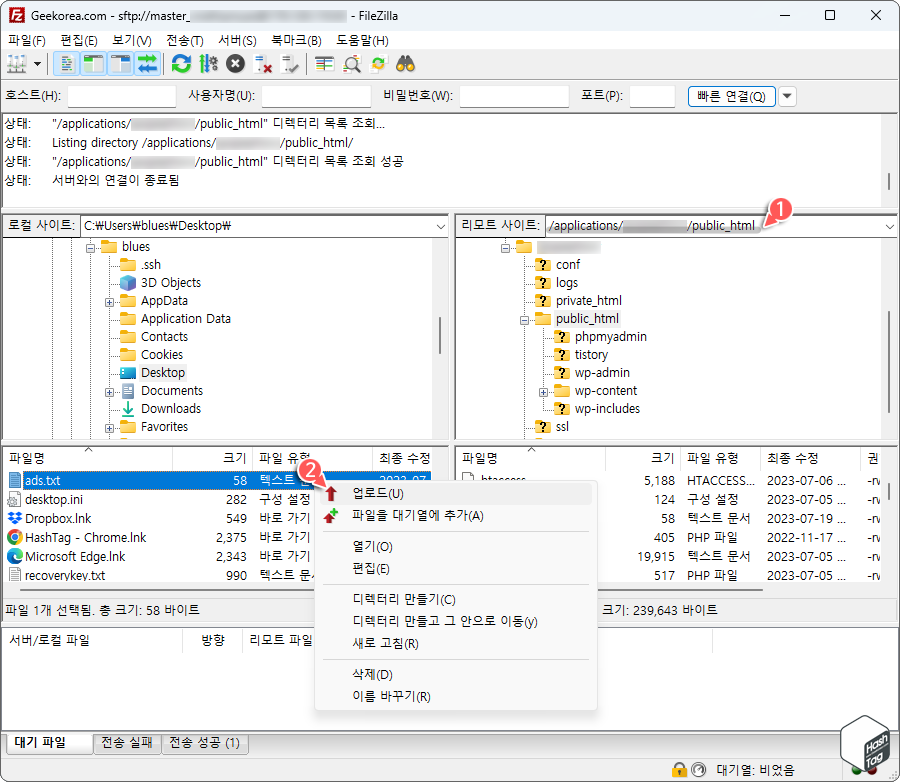
FileZilla 등 FTP 프로그램을 이용하여 워드프레스 사이트의 루트 디렉터리에 업로드합니다.
예를 들어 Cloudways 서비스를 이용하고 있다면 FTP 접속 시 다음과 같이 “public_html” 폴더가 최상위 도메인에 이어 나오는 디렉터리입니다.
/applications/FOLDER/public_html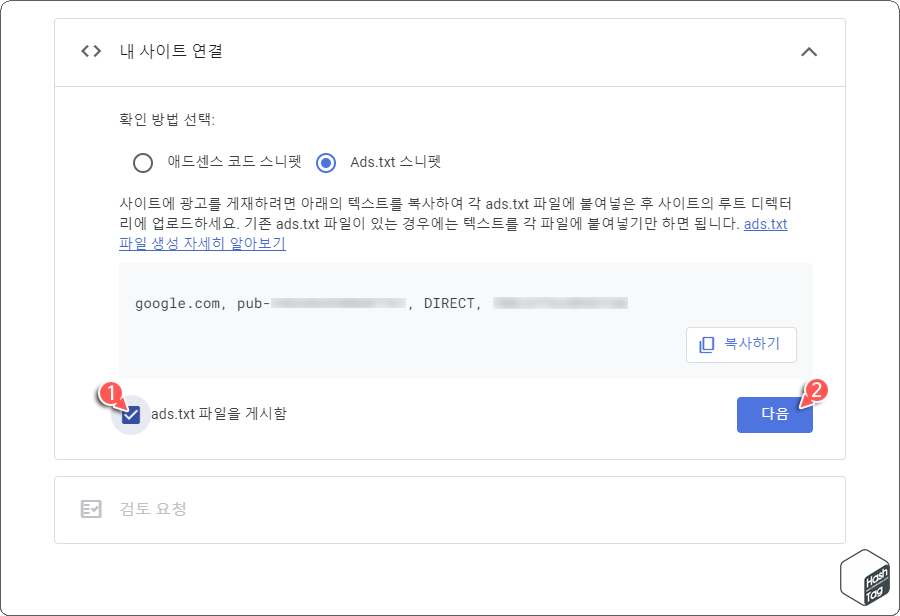
파일을 루트 디렉터리에 업로드한 다음 “ads.txt 파일을 게시함” 체크 박스 선택 후 [다음] 버튼을 클릭합니다.
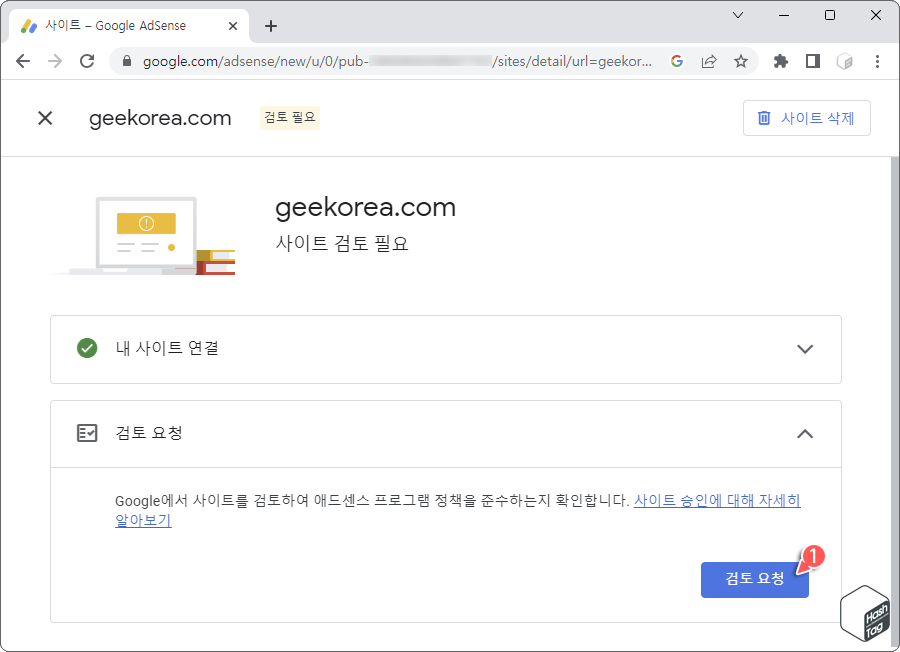
마지막으로 [검토 요청] 버튼을 클릭하여 사이트 연결을 완료합니다.
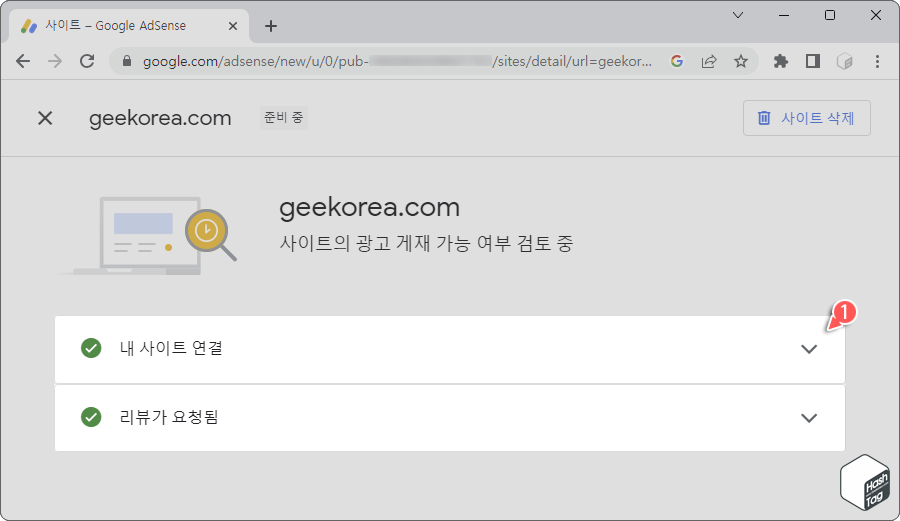
모든 단계를 완료하면 Google에서 사이트의 광고 게재 가능 여부 검토를 진행합니다.
Ads.txt 정상 유무 확인
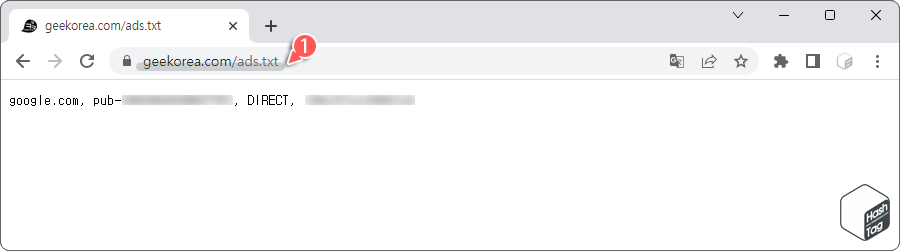
파일이 올바르게 게시되었는지 확인하고 싶다면 주소 끝에 “ads.txt”를 추가하여 확인할 수 있습니다.
예를 들어 “https://example.com/ads.txt” 주소로 접속할 때 파일 내용이 정확하게 보이는지 확인합니다.